d3d8.dll mancante o non trovato? 5 modi per risolverlo
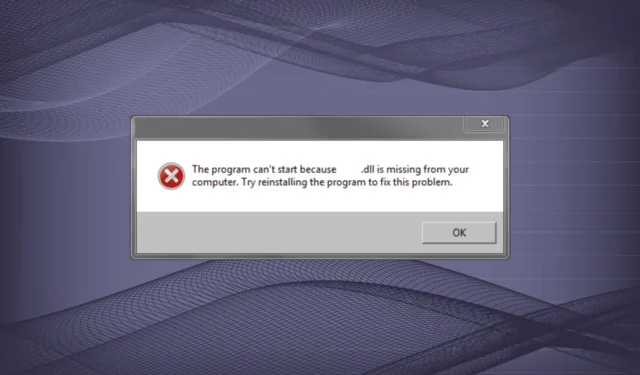
I file DLL o Dynamic Link Library sono condivisi da diverse applicazioni e alcuni li utilizzano contemporaneamente. Inoltre, a causa delle ripetute modifiche apportate alle DLL, le possibilità di riscontrare un errore con queste sono maggiori. Quindi, scopriamo perché d3d8.dll manca in GTA 3 e altri giochi.
Perché d3d8.dll non è stato trovato?
Ecco i motivi principali per cui la DLL non viene trovata in Windows:
Cosa posso fare se manca d3d8.dll?
1. Utilizzare uno strumento di riparazione DLL dedicato
Mentre ci sono alcuni modi per sostituire o scaricare d3d8.dll, la maggior parte sono troppo complessi o richiedono risorse aggiuntive che sono spesso difficili da individuare. Ecco perché la maggior parte degli utenti sceglie uno strumento di riparazione DLL affidabile. E ci sono una manciata di opzioni qui.
Tuttavia, nessuno degli strumenti di riparazione è efficace quanto la nostra scelta. Dispone di uno dei database più grandi che ospitano ogni DLL pubblicata fino ad oggi, sia di Microsoft che di terze parti.
2. Eseguire il programma in modalità compatibilità
- Fare clic con il pulsante destro del mouse sul programma di avvio del programma interessato, quindi selezionare Proprietà .
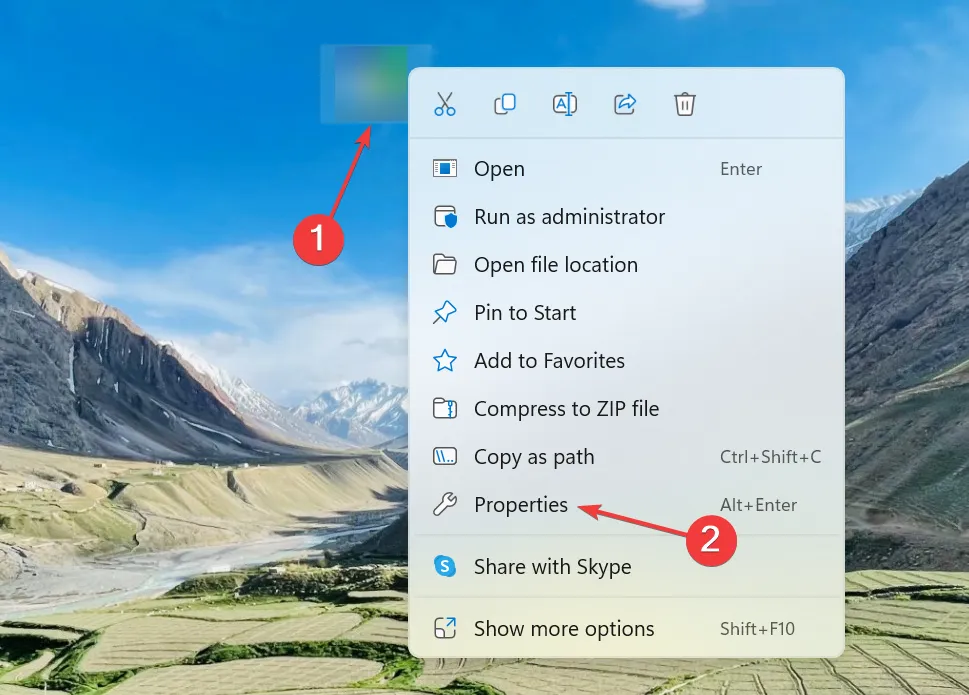
- Passare alla scheda Compatibilità, selezionare la casella di controllo Esegui questo programma in modalità compatibilità per e selezionare un’iterazione precedente di Windows dall’elenco.
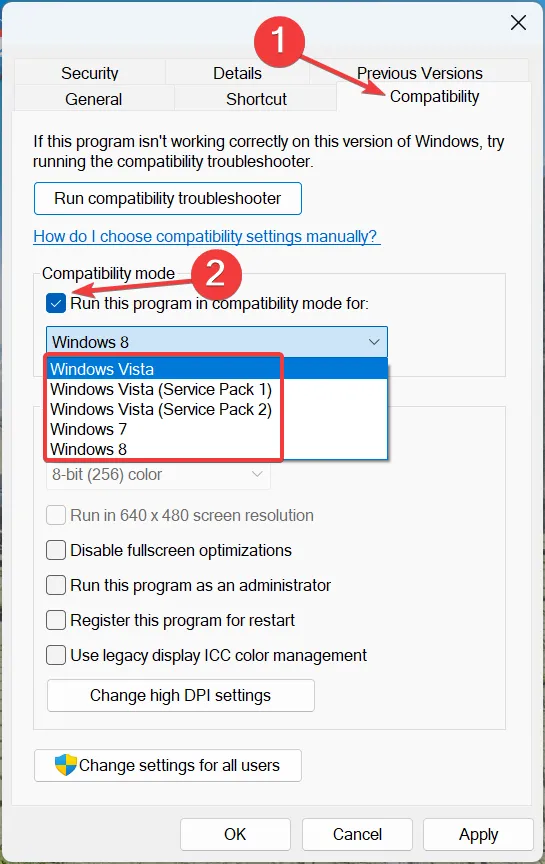
- Al termine, fare clic su Applica e OK per salvare le modifiche.
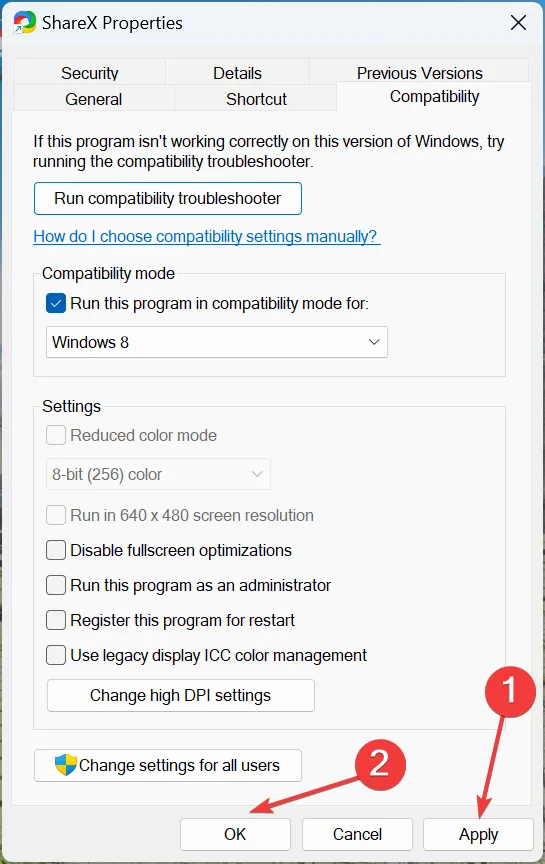
Spesso l’esecuzione di un programma in modalità compatibilità aiuta a sistemare le cose quando d3d8.dll è il modulo difettoso. Ricorda, potresti dover provare alcune iterazioni prima di trovare quella che funziona per il programma.
3. Spostare manualmente la DLL da un altro dispositivo
Ogni volta che manca una DLL, gli esperti consigliano di trasferirla manualmente da un altro dispositivo sano al PC interessato, dato che entrambi eseguono lo stesso sistema operativo e l’altro computer ha la DLL. Per coloro che si chiedono dove metto d3d8 dll, il percorso del file è:C:\Windows\System32
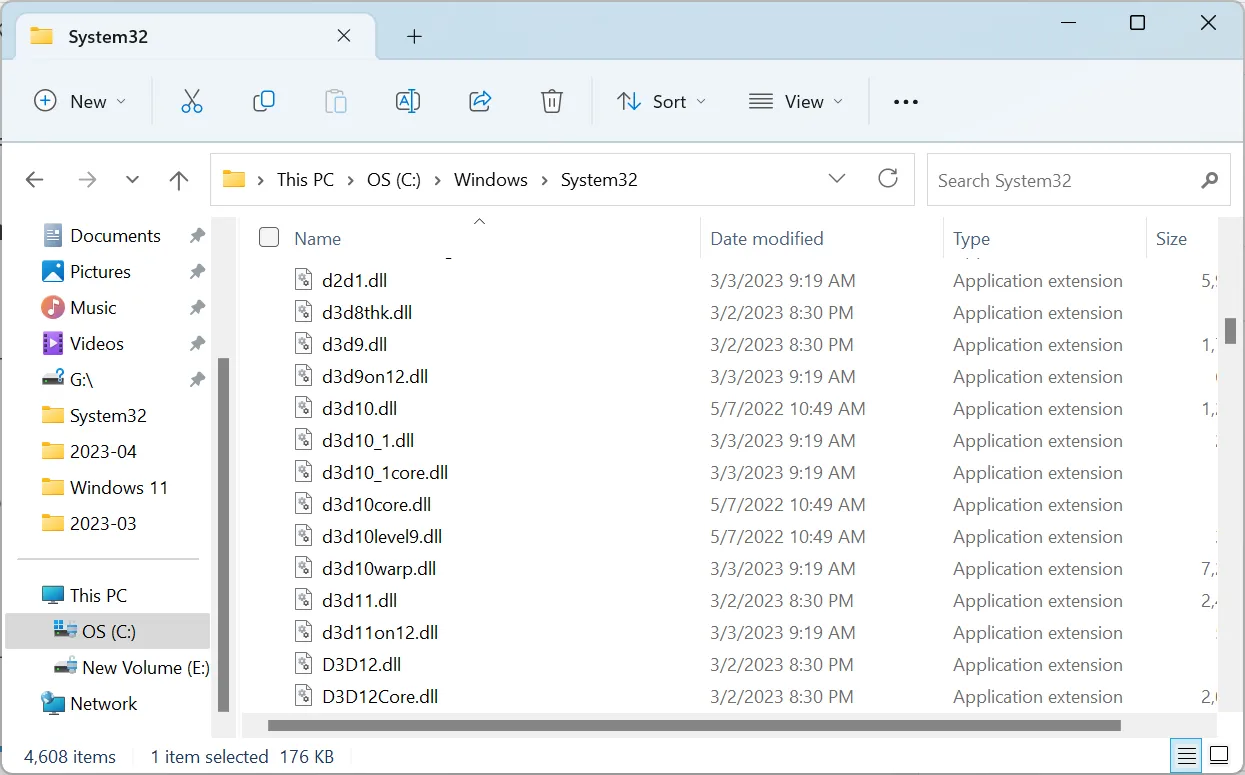
In alcuni casi, la DLL si troverà nella directory del programma anziché nella cartella System32. In ogni caso, quando trasferisci la DLL, assicurati di copiarla sia nella cartella System32 che nella directory specifica del programma.
4. Scarica il programma di installazione runtime per l’utente finale di DirectX
- Vai al sito Web ufficiale di Microsoft , seleziona la lingua desiderata dal menu a discesa e fai clic su Download .
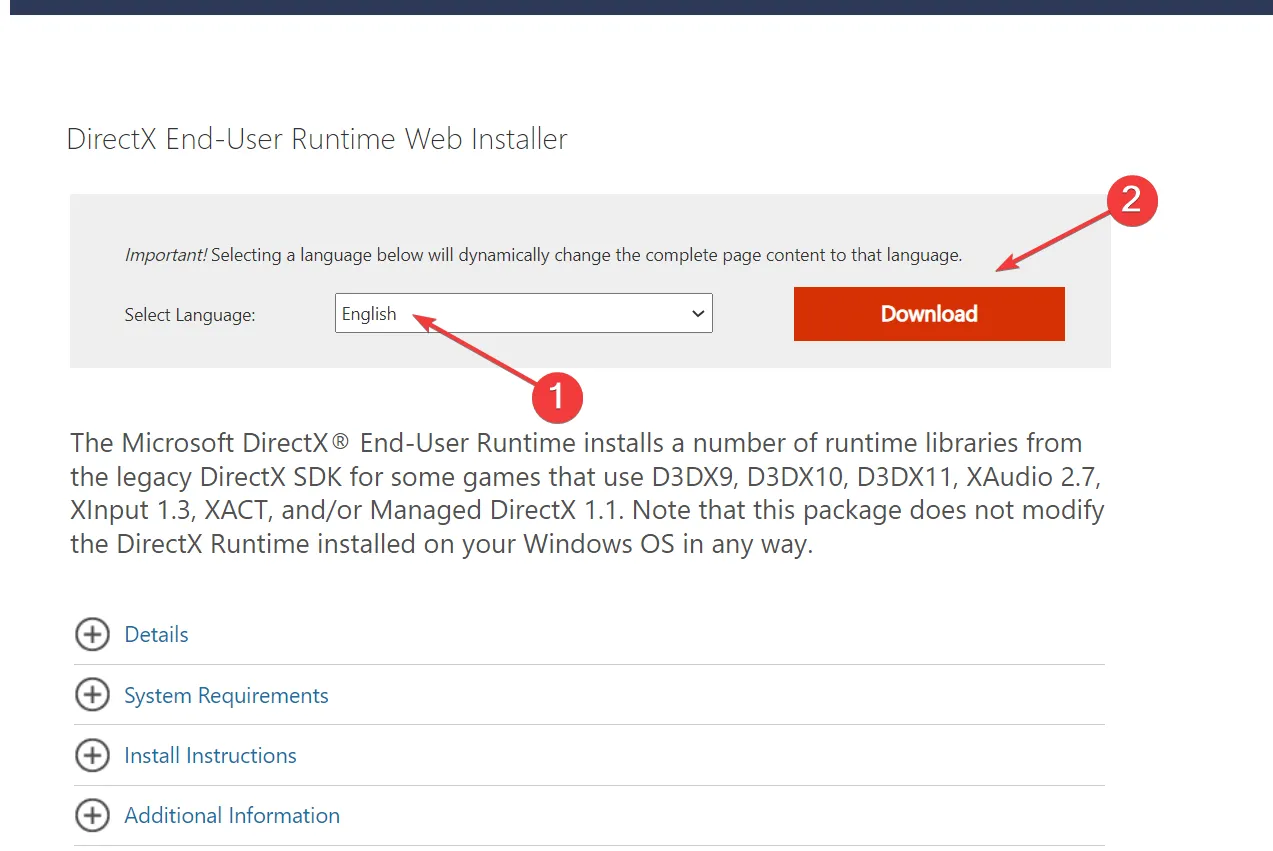
- Eseguire l’installazione e seguire le istruzioni sullo schermo per completare l’installazione.
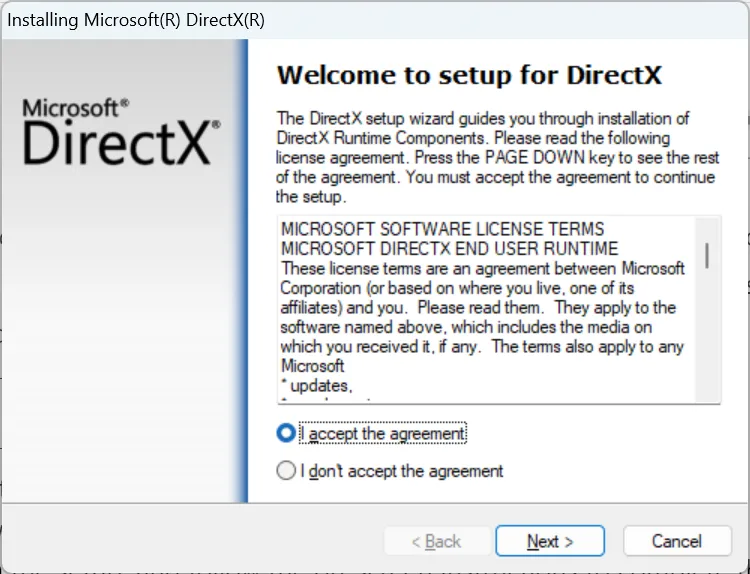
- Una volta terminato, riavvia il computer per rendere effettive le modifiche.
Poiché la DLL è collegata a DirectX, è altrettanto probabile che software o componenti mancanti inneschino problemi con d3d8.dll in Rome Total War. E l’installazione del pacchetto DirectX End-User Runtime dovrebbe fare il trucco.
5. Reinstallare il programma interessato
- Premi Windows + R per aprire Esegui, digita appwiz.cpl nel campo di testo e premi Enter.
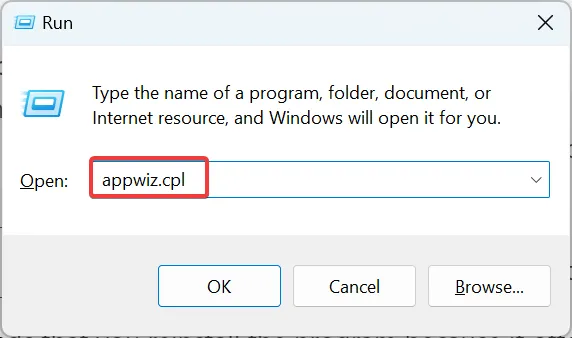
- Seleziona il programma che genera l’errore e fai clic su Disinstalla .
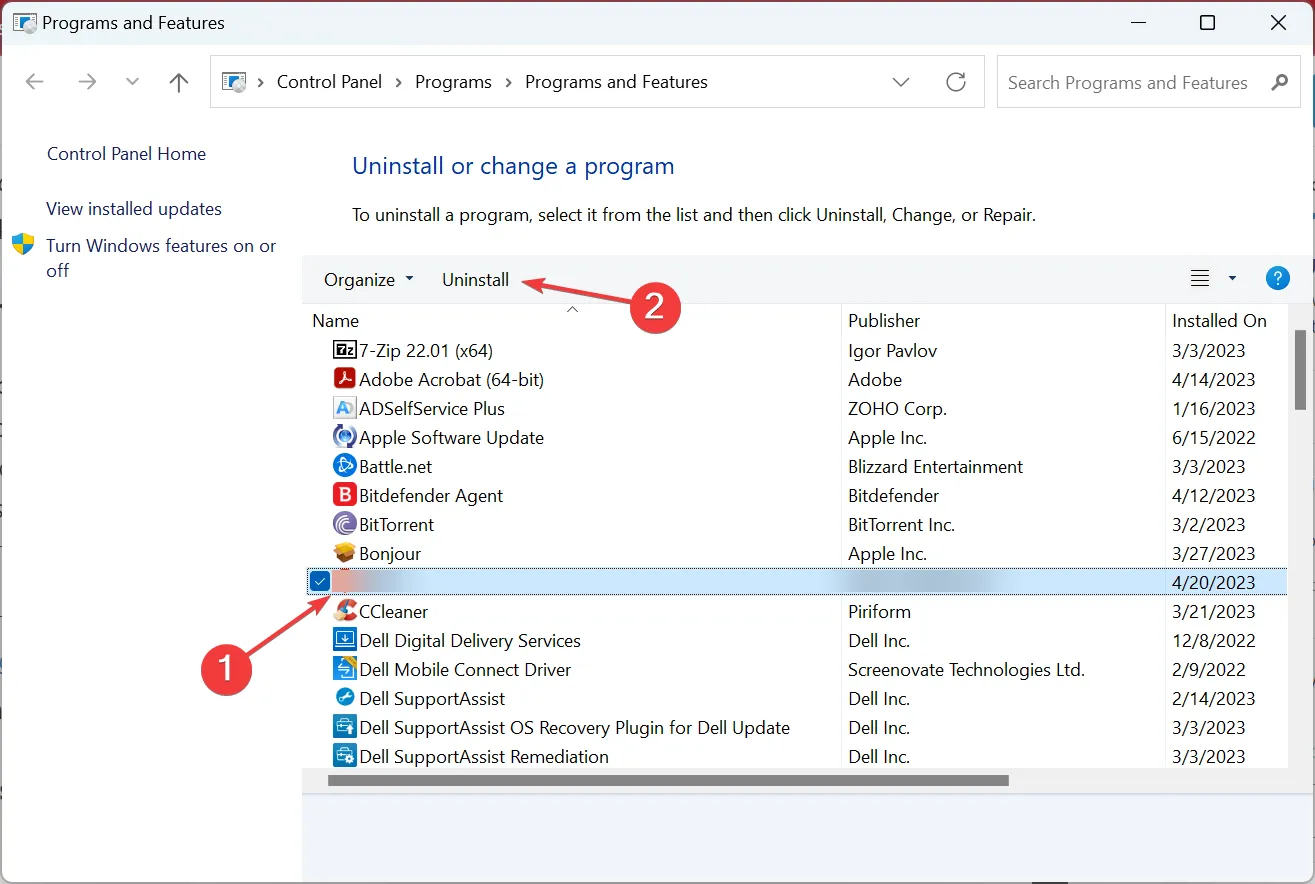
- Scegli la risposta appropriata quando richiesto e segui le istruzioni sullo schermo per completare la disinstallazione.
- Al termine, riavvia il computer e quindi reinstalla il programma dalla fonte ufficiale.
Dicci quale correzione ha funzionato per te nella sezione commenti qui sotto.



Lascia un commento